
Obsah:
- Autor John Day [email protected].
- Public 2024-01-30 08:21.
- Naposledy změněno 2025-01-23 14:38.

Tento návod provede studenta konstrukcí parkovacího senzoru pomocí Arduina. Konkrétně budu mít ultrazvukový senzor, který bude neustále zjišťovat vzdálenost, a spolu s malým kódem, který tuto vzdálenost vezme a projde smyčkami, pokud ano, určí, jaké zvuky se hrají na jakou vzdálenost.
Tento úkol pokrývá standardy 17 a 18, pokud jde o informační technologie a dopravní technologie.
Na konci tohoto úkolu by studenti měli mít základní znalosti obvodů a kódování.
Krok 1: Potřebné díly
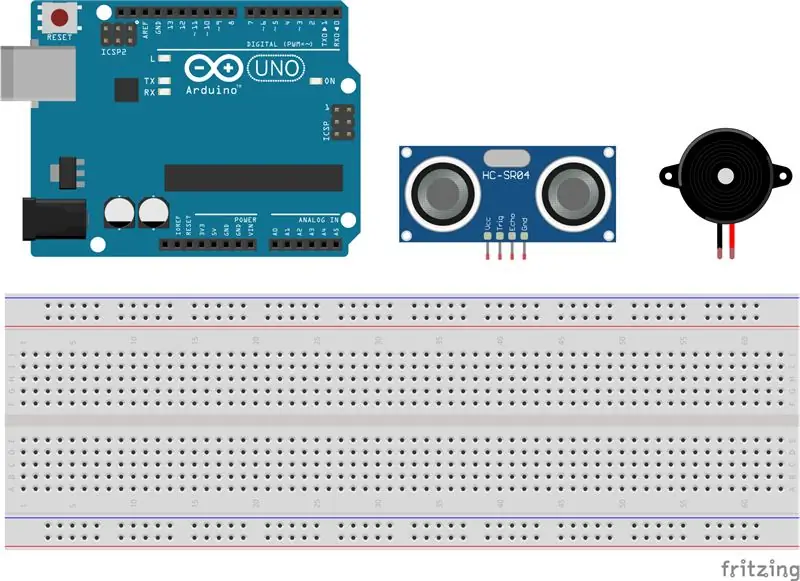
Počínaje arduino, ultrazvukovým senzorem dosahu a pasivním bzučákem můžete vytvořit parkovací senzor pro váš klutz bratra. Sada arudino, kterou používám pro tento návod, stála na Amazonu 30 dolarů.
Krok 2: Připojení všeho
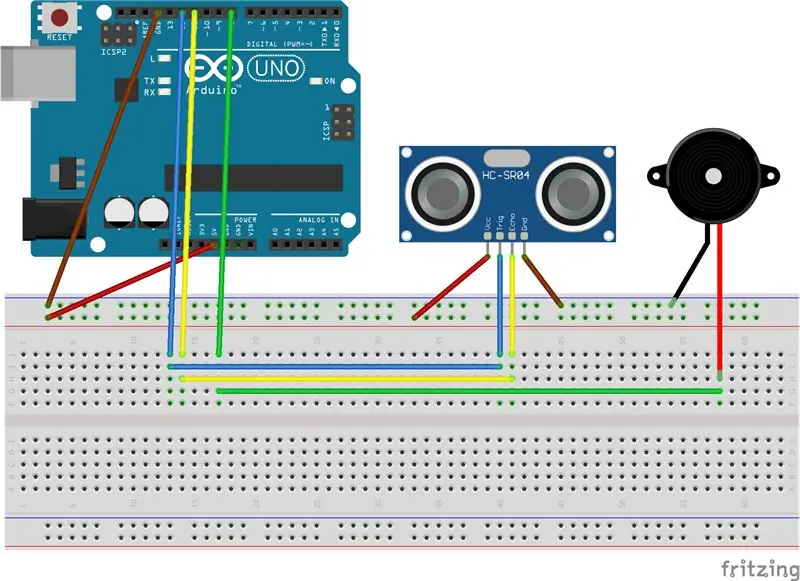
Po shromáždění materiálů by měly být spojeny způsobem uvedeným na obrázku. Různé pruhy obvodu byly pro pohodlí barevně odlišeny. Červená barva představuje živý vodič a hnědá zem. Modré a žluté vodiče představují dva digitální kolíky, ke kterým je třeba připojit ultrazvukový senzor. A zelená je digitální pin, ke kterému musí být pasivní bzučák připojen.
Neexistuje žádný požadavek, aby měly tvar zobrazeného výkresu, protože součásti mají být umístěny tak, aby řidič mohl slyšet bzučák, a ultrazvukový snímač musí být připojen k zadní části vozu.
Krok 3: Kód
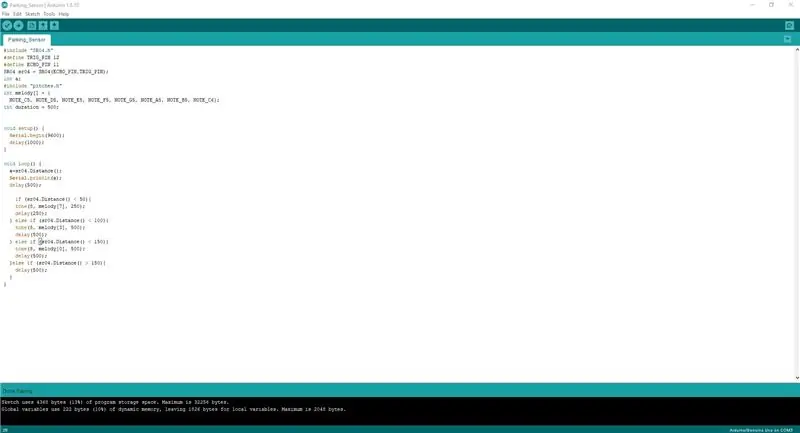
Myšlenkou tohoto kódu je využít knihovnu od Elegoo, když si u nich koupíte arduino kit. Konkrétně knihovna SR04, která je pro ultrazvukový senzor, a knihovna hřiště, což je knihovna not, které lze přehrávat na vašich bzučácích. Můžete změnit, jaké piny používáte k připojení částí, úpravou pinů trig a echo pro SR04 a změnou prvního čísla v tónové funkci v kódu můžete změnit, ke kterému pinu je připojen váš bzučák. Piny, které jsem aktuálně nastavil, jsou výchozími piny nastavenými společností Elegoo.
#include "SR04.h" #define TRIG_PIN 12
#define ECHO_PIN 11 SR04 sr04 = SR04 (ECHO_PIN, TRIG_PIN);
int a;
#include "pitches.h"
int melodie = {NOTE_C5, NOTE_D5, NOTE_E5, NOTE_F5, NOTE_G5, NOTE_A5, NOTE_B5, NOTE_C6};
int trvání = 500;
neplatné nastavení () {Serial.begin (9600); zpoždění (1000); }
prázdná smyčka () {a = sr04. Distance (); Serial.println (a); zpoždění (500);
if (sr04. Distance () <50) {tón (8, melodie [7], 250); zpoždění (250); } jinak
if (sr04. Distance () <100) {tón (8, melodie [3], 500); zpoždění (500); } jinak
if (sr04. Distance () <150) {tón (8, melodie [0], 500); zpoždění (500); }jiný
if (sr04. Distance ()> 150) {delay (500); }}
Krok 4: Upravte kód tak, aby odpovídal vašemu účelu
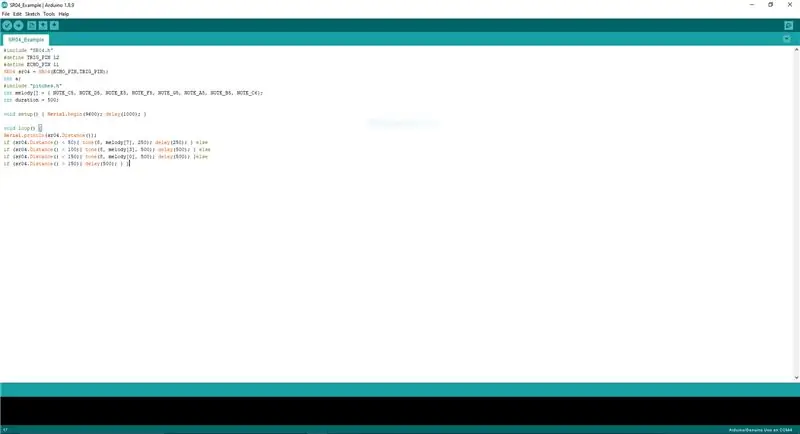
V případě potřeby budete možná muset kód upravit pro svůj účel. Protože daný kód má poskytnout uživateli spoustu zpětné vazby prostřednictvím sériového monitoru, co dělá. Když je odpojen od počítače, může se uvolnit a přestat správně fungovat. v takovém případě budete muset kód upravit takovým způsobem, aby nespoléhal na to, že sériový monitor bude fungovat. V tomto případě jsem přestal tisknout sériový monitor z proměnné a místo toho jej nechal tisknout přímo. To může způsobit snížení přesnosti sériového monitoru, protože vzdálenost se může mírně měnit mezi čtením a tónem, což však ve smyčce odstraňuje jeho nutnost.
#include "SR04.h" #define TRIG_PIN 12 #define ECHO_PIN 11 SR04 sr04 = SR04 (ECHO_PIN, TRIG_PIN);
int a;
#include "pitches.h"
int melodie = {NOTE_C5, NOTE_D5, NOTE_E5, NOTE_F5, NOTE_G5, NOTE_A5, NOTE_B5, NOTE_C6};
int trvání = 500;
neplatné nastavení () {Serial.begin (9600); zpoždění (1000); }
void loop () {Serial.println (sr04. Distance ());
if (sr04. Distance () <50) {tón (8, melodie [7], 250); zpoždění (250); } jinak
if (sr04. Distance () <100) {tón (8, melodie [3], 500); zpoždění (500); } jinak
if (sr04. Distance () <150) {tón (8, melodie [0], 500); zpoždění (500); }jiný
if (sr04. Distance ()> 150) {delay (500); }}
Krok 5: Najděte případ použití
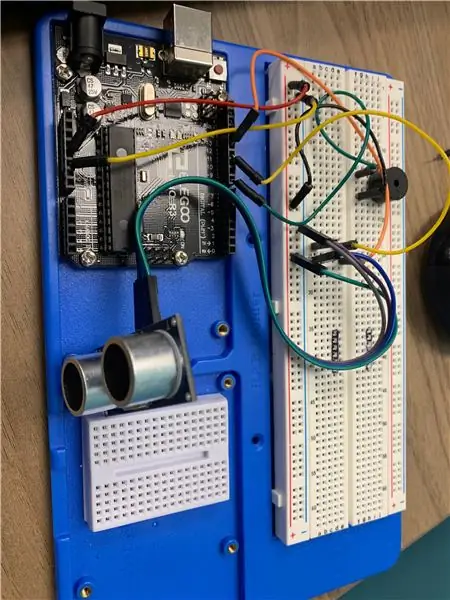
Buďte při tvorbě kreativní. Toto zařízení můžete používat nejen s autem. Můžete jej použít jako snímač blízkosti vaší ložnice nebo jako nástroj na Halloween. Jakmile získáte kódování a zapojení, můžete toto zařízení rozšířit. Pokud jste chtěli, můžete k arduinu přidat LCD, který zobrazuje odečet vzdálenosti v reálném čase. Jakmile se zorientujete, používání arduina je zábavný a snadný způsob, jak si s procesem jeho vytváření a kódování užít pohodlí.
Doporučuje:
Roh hokejového cíle: 5 kroků

Hockey Goal Horn: Můj syn a já hrajeme hokej v našem domě, známém také jako kolenní hokej, a jednoho dne se zeptal na klakson na kluzištích NHL, když dávají góly. Chtěl vědět, jestli bychom ho mohli získat. Místo nákupu směšně hlasitého gólového rohu (k tomu nikdy nedojde) jsem
Detekce pohybu a zničení cíle! Autonomní DIY projekt: 5 kroků

Detekce pohybu a zničení cíle! Autonomous DIY Project: Detect Motion and Destroy Target! V tomto videu vám ukážu, jak vytvořit projekt sledování pohybu pomocí kutilství s Raspberry Pi 3. Projekt je autonomní, takže se při detekci pohybu pohybuje a střílí ze zbraně. Pro tento projekt jsem použil laserový modul, ale vy
Modul Arduino + GPS - oznamovatel cíle: 6 kroků

Modul Arduino + GPS - oznamovatel cíle: Kolik času ztrácíme v dopravní zácpě? Vytvořil jsem oznamovače destinací poháněného Arduinem, abych tento čas využil produktivním způsobem. Každý ví, že dopravní zácpy mohou být velkou ztrátou času. A nelze předpovědět, jak dlouho to bude trvat
Bezdrátové rozhraní Bluetooth pro posuvná měřítka a indikátory Mitutoyo: 8 kroků (s obrázky)

Bezdrátové rozhraní Bluetooth pro posuvná měřítka a indikátory Mitutoyo: V dnešním světě jsou miliony třmenů, mikrometrů, indikátorů a dalších zařízení Mitutoyo Digimatic. Mnoho lidí jako já používá tato zařízení ke shromažďování dat přímo do počítače. Díky tomu se nemusíte přihlašovat a psát někdy stovky
Efektivní laserový zaměřovač cíle: 3 kroky

DIY Efektivní laserový zaměřovač: Jedná se o rychlý instruktáž, kde můžete použít jakékoli laserové ukazovátko pro svou 22 kalibrovou zbraň nebo jiné dlouhé hlavní zbraně nebo pušku, které nejsou vyšší než 22. Nebo pro všechny ty AEG (Airsofters tam venku) Potřebné materiály: Vaše zbraň samozřejmě. moje byla
